Cách chỉnh tiếng Việt trên máy tính là thủ thuật khá đơn giản nhưng vô cùng hữu ích trên máy tính Windows. Bởi vì khi cài đặt Windows cho máy tính, thì ngôn ngữ mặc định là Tiếng Anh. Nếu không thông thạo Tiếng Anh thì bạn sẽ gặp khó khăn đôi chút, vậy nên chỉnh Tiếng Việt trên máy tính Window sẽ giúp bạn dễ dàng thao tác hơn. Cùng DDS Share tìm hiểu các thao tác chỉnh tiếng Việt trên máy tính win 7/8/10 đơn giản nhất nhé!
#1. Cách chỉnh Tiếng Việt trên máy tính Windows 10
Bước 1: Thao tác trên Windows 10 khá đơn giản. Bạn nhấn phím Windows / chọn Setting.
Bước 2.
– Tại giao diện Windows Settings, bạn chọn Time & Language.
– Tiếp theo, chọn Language. Để cài chỉnh Tiếng Việt cho máy tính, bạn chọn Add a preferred language.
– Trong bảng danh sách, chọn Tiếng Việt (Vietnamese) / chọn Next để cài thêm Tiếng Việt vào.
Bước 3. Tại mục Languages sẽ xuất hiện thêm mục ngôn ngữ Tiếng Việt. Bạn click vào mũi tên di chuyển lên xuống để đưa Tiếng Việt lên đầu danh sách. Sau đó chọn Options để tải về.
Cuối cùng, bạn chỉ cần khởi động lại máy là đã hoàn thành các bước chỉnh Tiếng Việt trên máy tính rồi.
Xem thêm >>> Cách Chỉnh Độ Sáng Win 7 Máy Tính Bàn Trong “1 Click”
#2. Cách chỉnh Tiếng Việt trên máy tính Windows 8
Bước 1. Để chỉnh Tiếng Việt trên máy tính Windows 8, mở Control Panel / click chọn Clock, Language, and Region.
Bước 2.
– Tại mục Clock, Language, and Region / chọn Language / chọn Add a language.
– Tại giao diện Add a language, chọn ngôn ngữ Tiếng Việt
– Tiếp đó, bạn chọn Options.
– Tiếp tục, click chọn Add an input method để tải và chỉnh ngôn ngữ Tiếng Việt cho máy tính.
Bước 3. Chọn Make this primary language để cài đặt Tiếng Việt là ngôn ngữ mặc định. Cuối cùng khởi động lại máy.
#3. Cách chỉnh Tiếng Việt trên máy tính Windows 7
Bước 1.
– Thao tác trên Windows 7 gồm có 3 bước, đầu tiên bạn vào Control Panel /chọn System and Security / chọn BitLocker Drive Encryption để tắt mã hóa BitLocker.
– Tại mỗi ổ đĩa, chọn Suspend Encryption để chuyển về Turn On BitLocker.
Bước 2.
– Truy cập Link để tải Gói giao diện Ngôn ngữ Windows 7. Lựa chọn bản cài phù hợp với bit máy tính (32bit hoặc 64 bit). Chọn Next để bắt đầu tải.
– Để cài đặt gói giao diện ngôn ngữ Windows 7, kích chuột vào file đã tải. Cửa sổ mới xuất hiện, chọn I accept the license terms > chọn Next.
Bước 3.
– Ở mục View the readme information for, bạn nhấn chọn Tiếng Việt > chọn Next.
– Tiếp theo click chọn Apply display language to welcome screen and sytem accounts, cuối cùng chọn Change display language để thay đổi ngôn ngữ.
– Giao diện mới xuất hiện, chọn Restart Now để khởi động lại máy. Như vậy là bạn đã chỉnh Tiếng Việt trên máy tính Windows 7 thành công rồi đó.
Trên đây là cách chỉnh Tiếng Việt trên máy tính mà mình muốn chia sẻ với bạn, mong rằng nó sẽ là những thông tin hữu ích để bạn có thể dễ dàng điều chỉnh ngôn ngữ trên máy tính của mình.
Chúc bạn thành công!

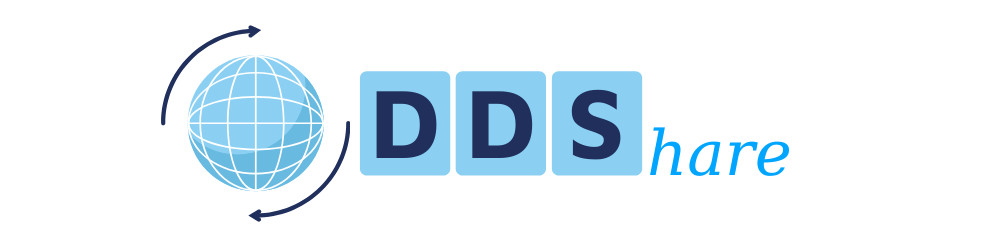

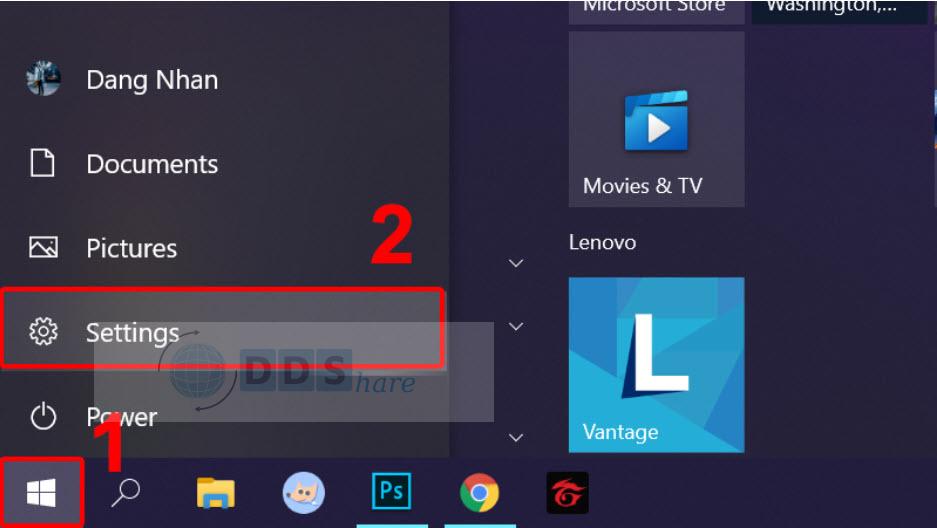
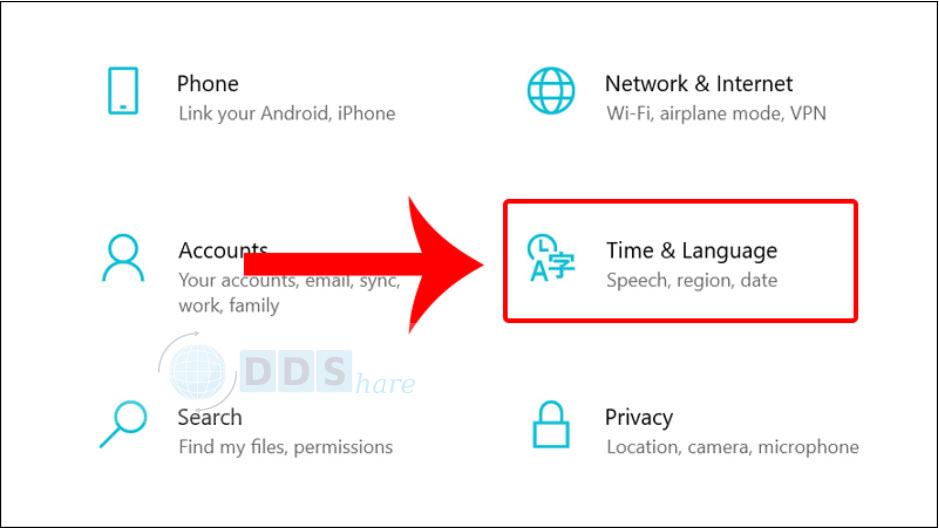
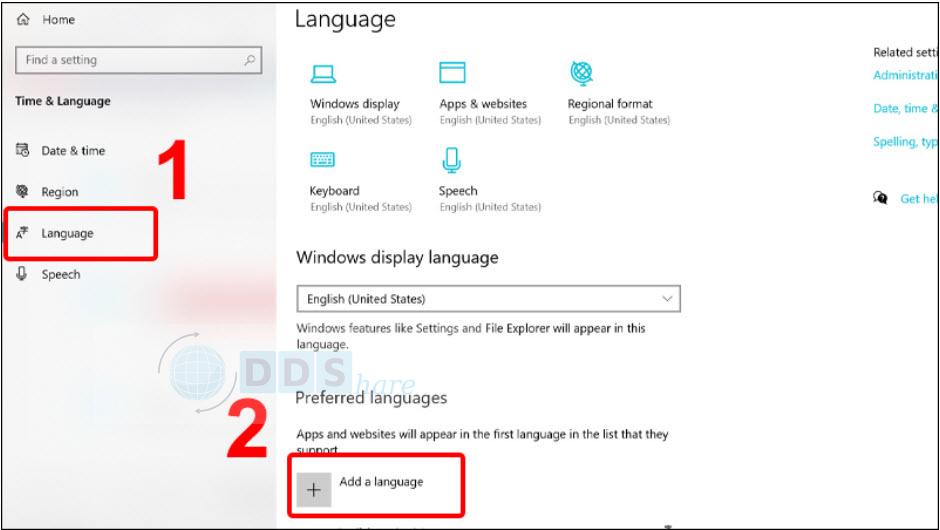
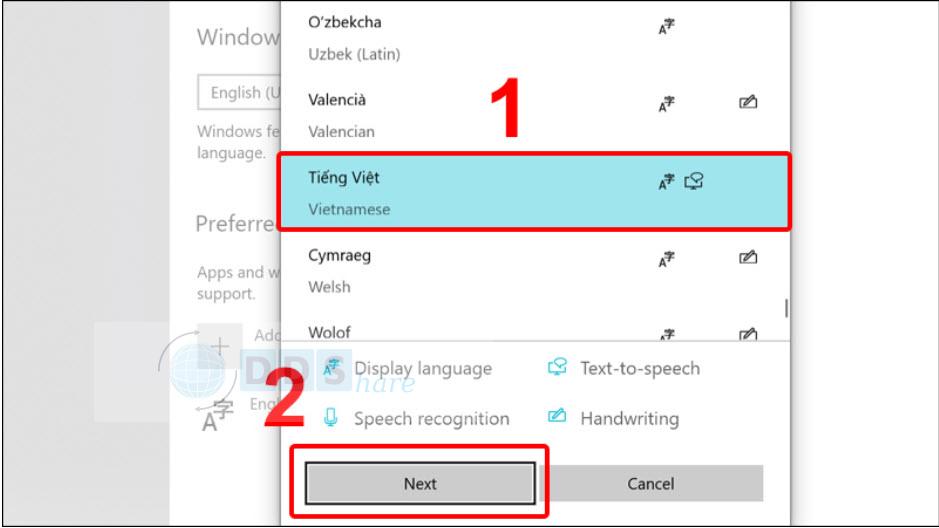
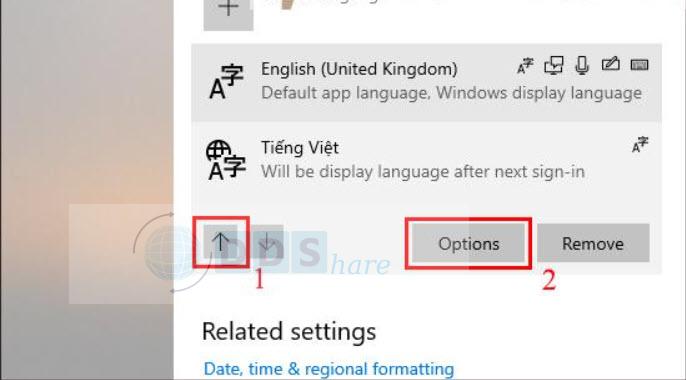
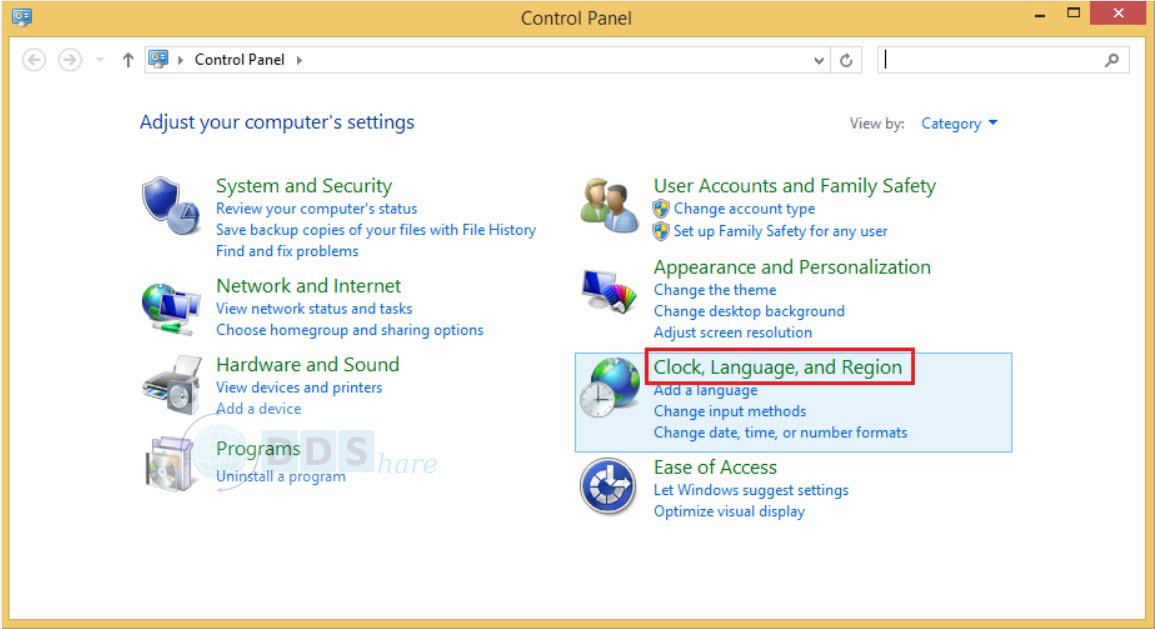
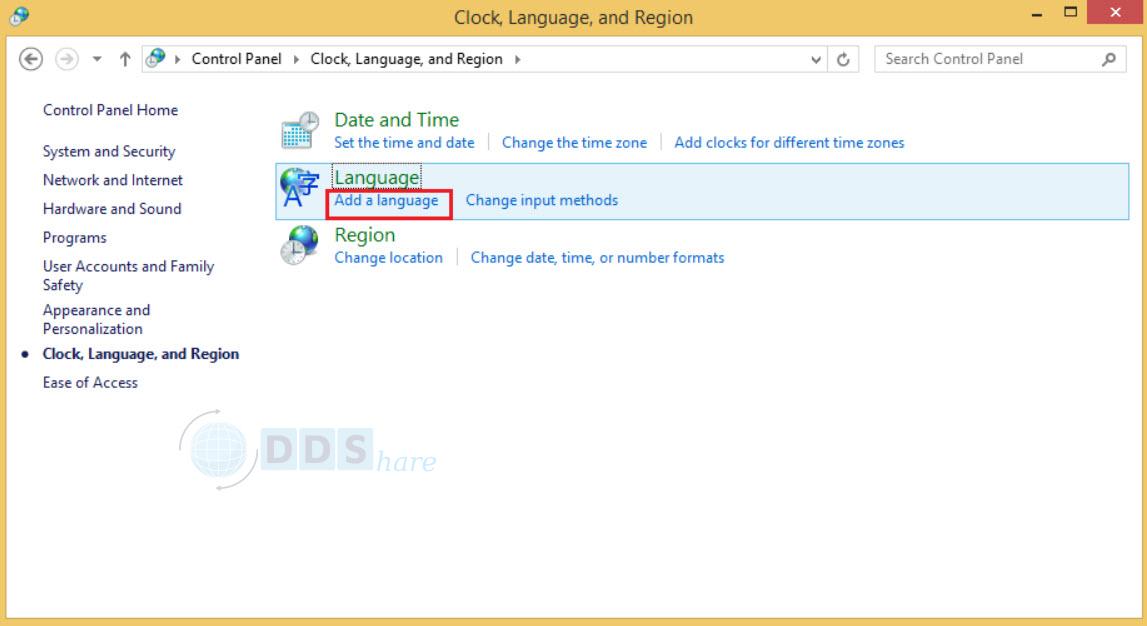
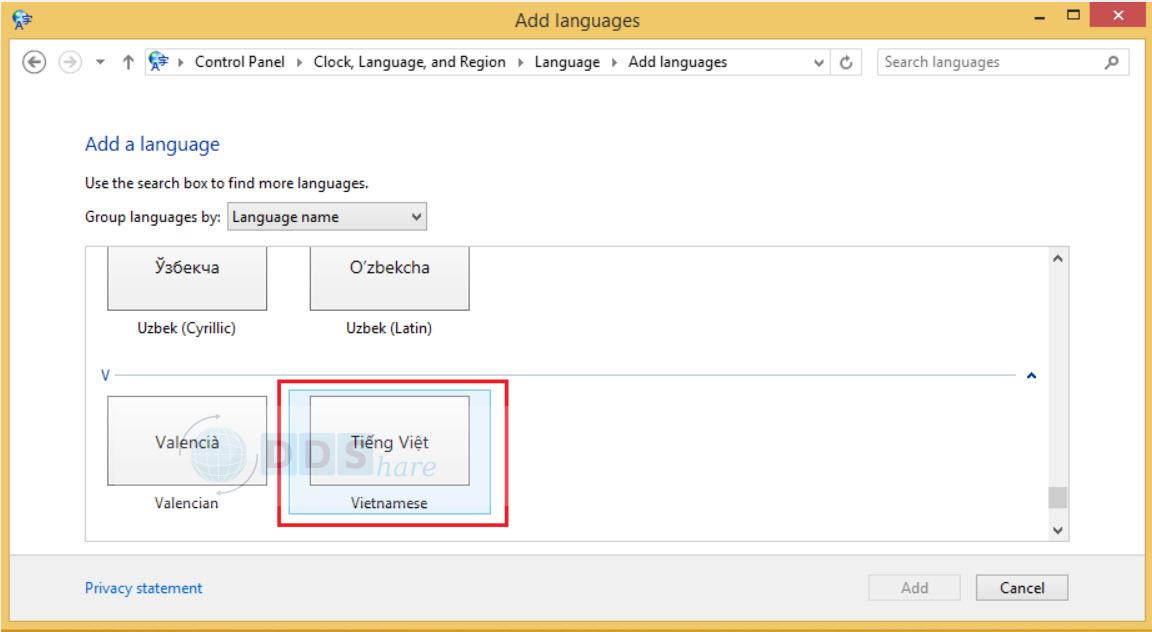
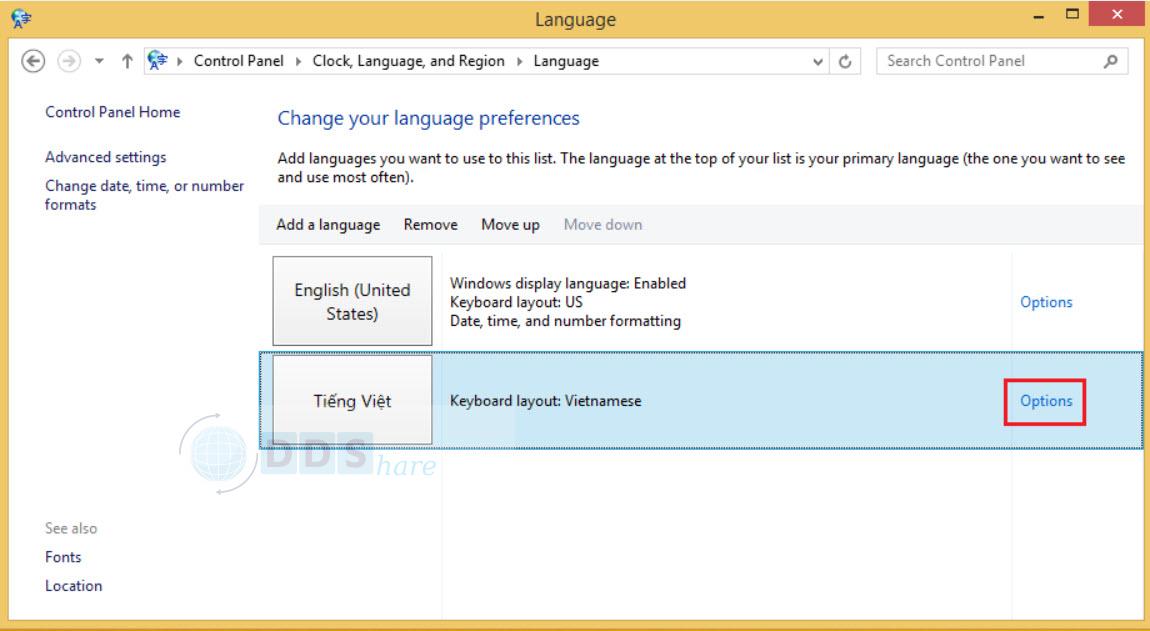
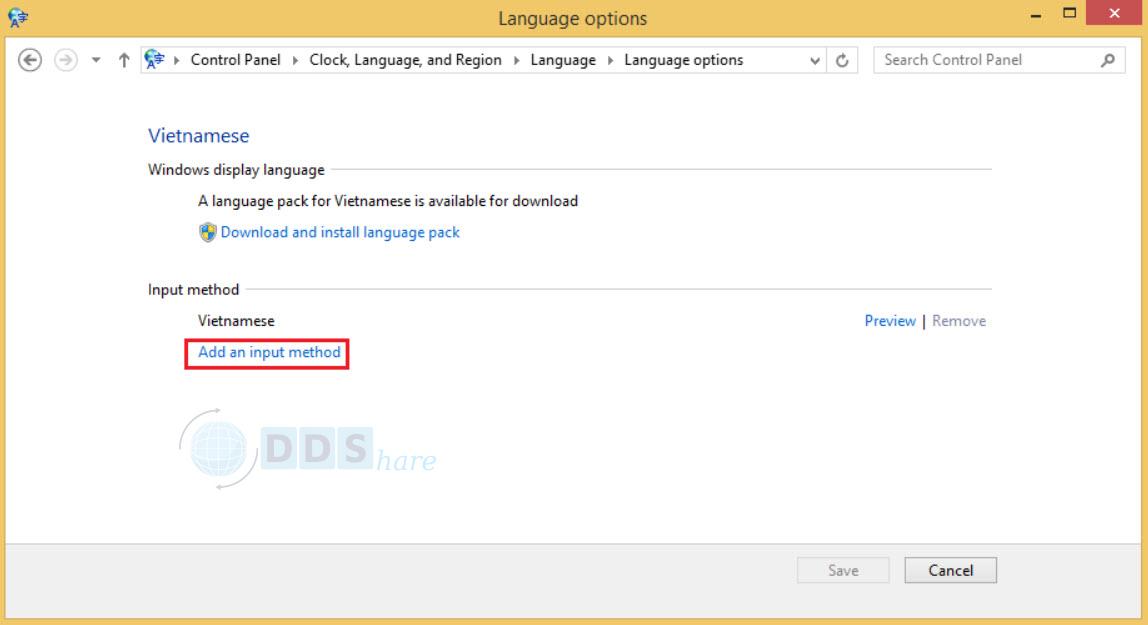
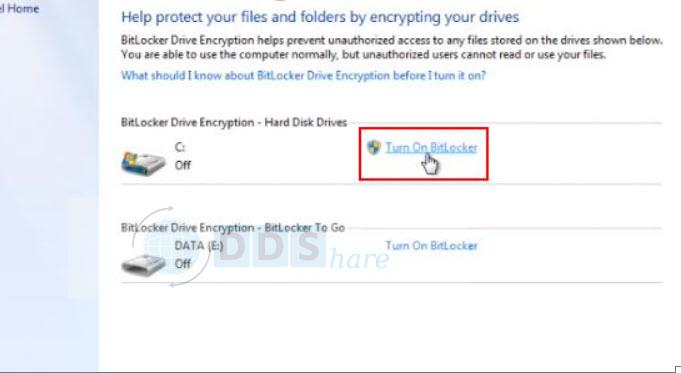
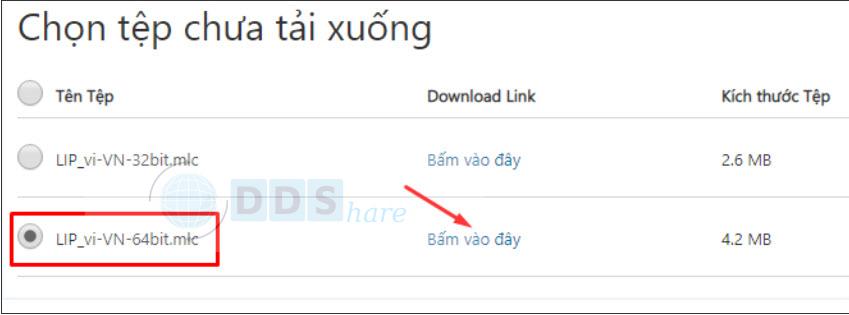
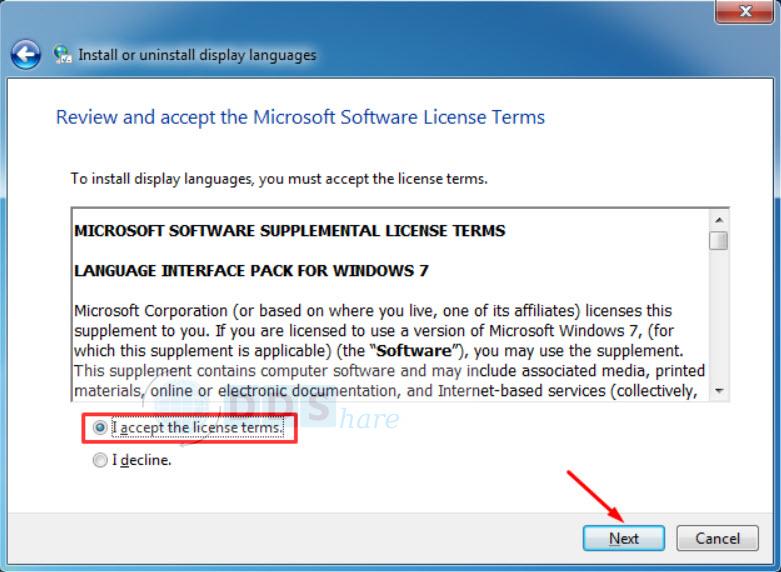
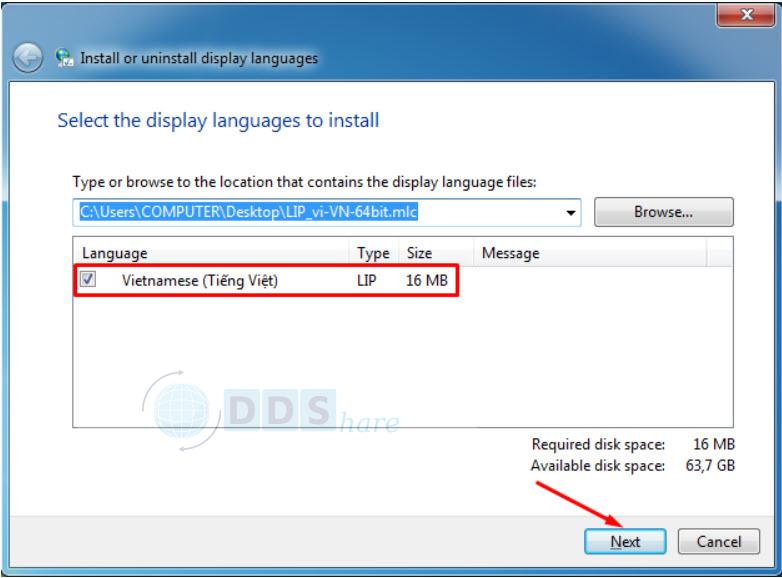



![Tải Call Of Duty 2 Full Miễn Phí [ Link Fshare + GG Drive Tốc độ cao]](https://dds.com.vn/wp-content/uploads/2021/05/call-of-duty-2-4-120x86.jpg?v=1620836392)


![Download Mathtype 6.9 Full Key Vĩnh Viễn [Đã Test OK]](https://dds.com.vn/wp-content/uploads/2020/12/phần-mềm-120x86.png?v=1621317305)
